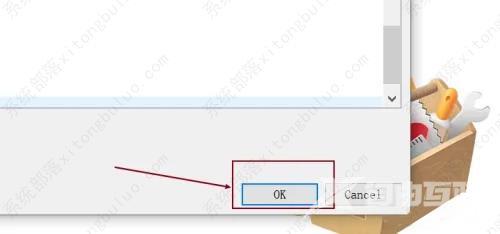VirtualBox如何修改语言?VirtualBox设置中文教程
VirtualBox是一款开源虚拟机软件,支持的虚拟系统包括Windows、Mac OS X、Linux、OpenBSD等等操作系统。但是有用户下载安装之后发现不是中文的,那么VirtualBox如何修改显示语言呢?下面就来看看VirtualBox设置中文的详细教程。
中文设置教程:
1、首先双击图标,打开Virtualbox,如图。

2、打开后点击全局设定按钮,如图。
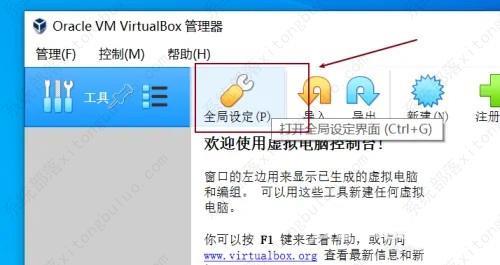
3、在全局设置页面,点击左侧的语言,如图。
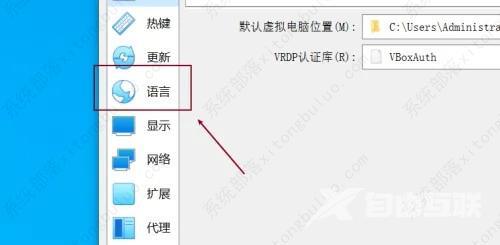
4、在语言界面,根据需要选择显示语言,如图。
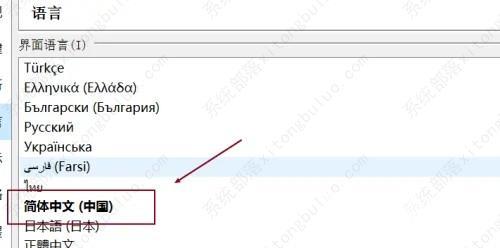
5、设置后,点击下面的OK按钮即可,如图。